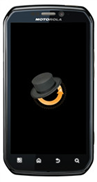
Pagrindiniai pakeitimai, padaryti pagalkūrėjas, apima visišką dvigubų SD kortelių palaikymą, žiniatinklio viršutinių skaidinių palaikymą ir „Nandroid“ atsarginių kopijų keitimo / atkūrimo pakeitimus, susijusius su šio telefono papildomais skaidiniais. Šis atkūrimas skirtas įrenginiams, turintiems tik neužrakintą įkrovos įkroviklį. Parodysime, kaip tiksliai galite tai užfiksuoti „Photon 4G“, tačiau prieš tęsdami turėtumėte žinoti, kad atkūrimas galimas ir kaip atkuriamasis ZIP failas, ir vaizdo failas, kurį galima mirksėti naudojant „Fastboot“. Turite vieną kartą mirksėti atkūrimą naudodami „Fastboot“, kad galėtumėte mirksėti variantus atkūrimo metu.
Atsisakymas: Prašome vadovautis šiuo vadovu savo rizika. „AddictiveTips“ nebus atsakingi, jei proceso metu jūsų prietaisas bus sugadintas ar plytas sugadinęs.
Reikalavimai:
- „Motorola Photon 4G“ su atrakintu įkrovos įkrovikliu. Peržiūrėkite mūsų vadovą, kaip atrakinti „Photon 4G“ įkrovos įkroviklį.
- ADB nustatyta jūsų sistemoje. Peržiūrėkite mūsų vadovą apie tai, kas yra ADB ir kaip jį įdiegti į savo kompiuterį.
- Pasirinktinis CWM 5 atkūrimas vaizdas byla oranžine spalva | Cyan | Šviesiai žalia | Tamsiai žalia | Mėlyna | Raudona.
- Pasirinktinis CWM 5 atkūrimas zip byla oranžine spalva | Cyan | Šviesiai žalia | Tamsiai žalia | Mėlyna | Raudona.
Instrukcijos:
- Norėdami pradėti, atsisiųskite atkūrimo vaizdo failą iš aukščiau pateiktų nuorodų ir nukopijuokite jį į aplanką, esantį „Android SDK“, kur yra greitojo įkrovos.
- Atidarykite komandų eilutę arba terminalą ir suraskite to aplanko vietą. Įveskite šias komandas:
moto-fastboot devices
„moto-fastboot“ trynimo atkūrimas
„moto-fastboot“ „flash recovery“ atkūrimas-photon3.img
Norėdami rasti atnaujinimus ir užklausas, skaitykite forumo temą „XDA-Developers“.




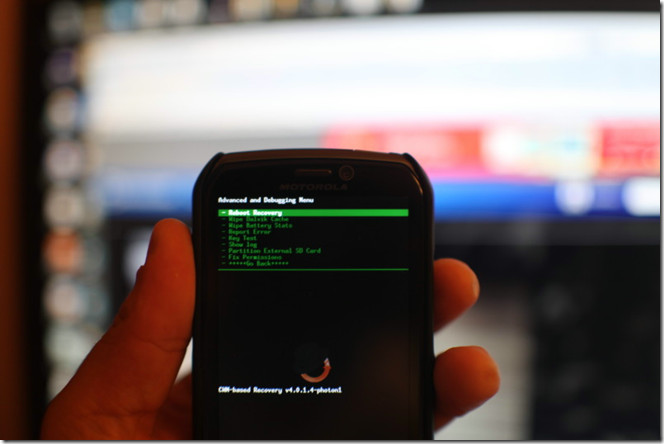







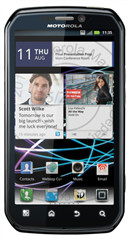
Komentarai